Oracle のアップグレード 10.2 → 11.2 その① [DBMS]
Oracle のアップグレード 10g (10.2) から 11g (11.2) へのアップグレードです。

Oracle 10g が稼働しているのが前提です。
今回の環境はSAP用のOracleですが、SAP用Oracleのアップグレード手順とは異なります。
どちらかと言えば、素のOracle環境を想定してます。
アップグレード手順をどこから始めようか迷いましたが、やはり Oracle 11g のインストールから始めます。
setup.exe で Oracle 11g のインストールを開始します。

何か入力しても良いのですが、ここではチェックを外し、何も入力せずに「次へ」いきます。

エラーが出ますが、「はい」で続行します。

アップグレードですが、アップグレードは選択しません。
環境にもよりますが、パッチを充てないとアップグレードの途中でエラーになる様なので、ここでは「データベース・ソフトウェアのみインストール」で「次へ」いきます。

今回はRACではないので「単一インスタンス・データベースのインストール」を選び、「次へ」いきます。

言語を選択し、「次へ」いきます。

今回は Enterprise Edition を選択して「次へ」いきます。

OracleベースとOracleホーム・ディレクトリを入力して「次へ」いきます。
Oracleホームはアップグレード前のOracleとは別の場所にします。

環境チェック中

インストール内容を確認して「終了」ボタンでインストールを開始します。

インストール中
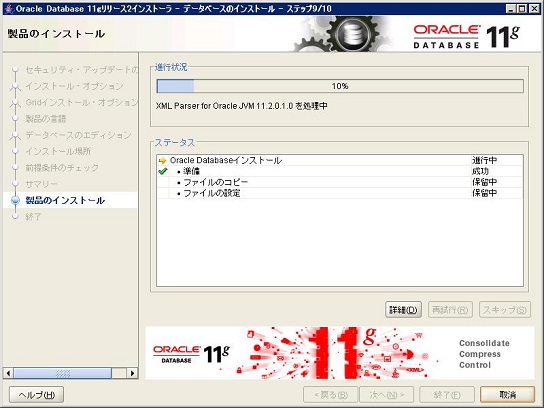
終了したので「閉じる」で閉じます。

次回はアップグレードのためにインストールした Oracle 11g にパッチを適用しますが、その前にパッチ適用ツールである Opatch を最新にします。
Oracleからダウンロードした 11g 用の Opatch を解凍して、 11gのORACLE_HOMEにある Opatch をフォルダに上書きします。

Opatch のバージョンを確認します。
Opatch のバージョン確認だけでは必要ありませんが、WindowsServer2008の場合はパッチを適用する時には管理者モードである必要がありますので、コマンドプロンプトを管理者モードで起動します。
Opatch には ORACLE_HOME の環境変数が必要なので設定します。11gのORACLE_HOMEです。
Opatch へのパスも通っていないので設定します。
バージョンは次の様に確認します。 opatch version

パッチ適用前に 11g用のサービスが稼働しているので、これを停止します。1つ開始になってますが、これも止めます。

今回用意したパッチです。Opatch以外は Opatch で適用します。

パッチを適用します。
opatch apply (フルパス)\番号

パッチには後処理がありますが、11gのデータベースはまだ無いので、アップグレートした後に実行します。

Oracle 10g が稼働しているのが前提です。
今回の環境はSAP用のOracleですが、SAP用Oracleのアップグレード手順とは異なります。
どちらかと言えば、素のOracle環境を想定してます。
アップグレード手順をどこから始めようか迷いましたが、やはり Oracle 11g のインストールから始めます。
setup.exe で Oracle 11g のインストールを開始します。

何か入力しても良いのですが、ここではチェックを外し、何も入力せずに「次へ」いきます。

エラーが出ますが、「はい」で続行します。

アップグレードですが、アップグレードは選択しません。
環境にもよりますが、パッチを充てないとアップグレードの途中でエラーになる様なので、ここでは「データベース・ソフトウェアのみインストール」で「次へ」いきます。

今回はRACではないので「単一インスタンス・データベースのインストール」を選び、「次へ」いきます。

言語を選択し、「次へ」いきます。

今回は Enterprise Edition を選択して「次へ」いきます。

OracleベースとOracleホーム・ディレクトリを入力して「次へ」いきます。
Oracleホームはアップグレード前のOracleとは別の場所にします。

環境チェック中

インストール内容を確認して「終了」ボタンでインストールを開始します。

インストール中
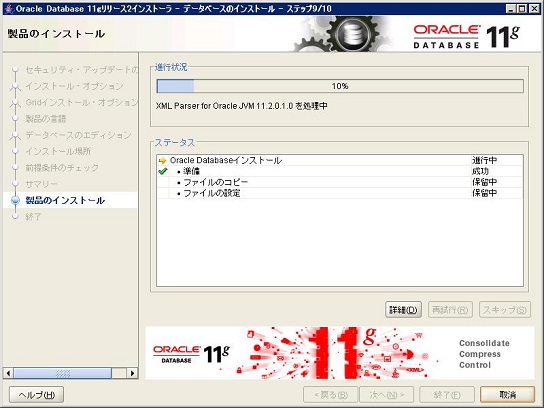
終了したので「閉じる」で閉じます。

次回はアップグレードのためにインストールした Oracle 11g にパッチを適用しますが、その前にパッチ適用ツールである Opatch を最新にします。
Oracleからダウンロードした 11g 用の Opatch を解凍して、 11gのORACLE_HOMEにある Opatch をフォルダに上書きします。

Opatch のバージョンを確認します。
Opatch のバージョン確認だけでは必要ありませんが、WindowsServer2008の場合はパッチを適用する時には管理者モードである必要がありますので、コマンドプロンプトを管理者モードで起動します。
Opatch には ORACLE_HOME の環境変数が必要なので設定します。11gのORACLE_HOMEです。
Opatch へのパスも通っていないので設定します。
バージョンは次の様に確認します。 opatch version

パッチ適用前に 11g用のサービスが稼働しているので、これを停止します。1つ開始になってますが、これも止めます。

今回用意したパッチです。Opatch以外は Opatch で適用します。

パッチを適用します。
opatch apply (フルパス)\番号

パッチには後処理がありますが、11gのデータベースはまだ無いので、アップグレートした後に実行します。




コメント 0